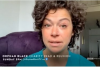Ar jums sunku neatsilikti nuo nuolatinės „Amazon Prime Video“ kaitos apdovanojimus pelniusių filmų, laidos ir išskirtiniai „Prime Video“? Laimei, „Amazon Video“ programa leidžia atsisiųsti daugybę mėgstamų filmų ir epizodų, kad galėtumėte žiūrėti neprisijungę „Android“ ar „iOS“ įrenginyje arba staliniame „Mac“ ar „Windows“ kompiuteryje.
Turinys
- Gaukite „Amazon Prime“ programą
- Turinio perdavimas
- Kiek vietos man reikia?
- Kas yra prieinama?
- „Amazon Prime Video“ atsisiuntimo apribojimai
- Kaip ištrinti filmus arba visus laidų sezonus?
- Kaip ištrinti atskiras laidos serijas?
- Kurios srautinio perdavimo paslaugos siūlo atsisiuntimus neprisijungus?
Šiame nuosekliame vadove išmokysime, kaip atsisiųsti filmus ir TV laidas iš „Amazon“, kad galėtumėte peržiūrėti vėliau, taip pat kaip tvarkyti failus ir keli patarimai bei gudrybės, kaip gauti geriausią patirtį neprisijungus galima.
Rekomenduojami vaizdo įrašai
Vidutinis
15 minučių
„Amazon Prime Video“ programa
„Amazon Prime“ paskyra
Suderinamas „Amazon“, Android, iOS arba staliniame įrenginyje
Gaukite „Amazon Prime“ programą
1 žingsnis: Visų pirma, jums reikės „Amazon“ paskyros su prenumerata „Amazon Prime“.. Be to, jums reikės „Amazon Prime Video“ programos, ty jums reikės suderinamos „Fire“, Android, arba iOS prietaisas. Taip pat galite gauti programą, skirtą Mac ir Windows staliniai kompiuteriai. Išvaizda ir funkcionalumas stebėtinai nuoseklūs visuose.
Įdiegę paleiskite programą ir prisijunkite prie „Amazon Prime“ paskyros.

2 žingsnis: Tada pasirinkite filmą ar laidą, kurią norite atsisiųsti, ir atidarykite išsamią vaizdo įrašo informaciją. Atkreipkite dėmesį, kad ne visi Amazon Prime filmai arba TV laidas galima atsisiųsti, o turinį galite atsisiųsti tik tada, kai esate tam tikrose vietovėse (pavyzdžiui, JAV). Jei tai serialas, galite pasirinkti atsisiųsti atskiras serijas arba visus sezonus.
Be to, prieš atsisiųsdami būtinai pasirinkite atsisiuntimo kokybę (gerą, geresnę, geriausią), kurią norite, kad atsisiuntimai būtų – jie užims skirtingą duomenų kiekį (daugiau apie tai žemiau).
Pasirinkę filmą ar laidą, bakstelėkite parsisiųsti mygtukas – laidoms taip pat galite atsisiųsti atskirus epizodus.


Susijęs
- Šiuo metu geriausi Hulu filmai vaikams
- Geriausi filmai ir laidos „Shudder“ šiuo metu (2023 m. liepos mėn.)
- Geriausi nauji filmai, transliuojami „Netflix“, „Hulu“, „Prime Video“, „Max“ (HBO) ir kt
3 veiksmas: Norėdami naršyti po filmus ir laidas, kuriuos anksčiau atsisiuntėte, pasirinkite Atsisiuntimai mygtuką apačioje. Čia bus rodomi jūsų atsisiųsti pavadinimai. Bakstelėkite norimą, kad jis pradėtų žaisti. Jei tai serialas, palietus pavadinimą bus atidarytas atsisiųstų serijų sąrašas.

Turinio perdavimas
„Prime Video“ programa galima mobiliesiems įrenginiams, planšetiniams kompiuteriams ir suderinamiems „Windows 10“ bei „Mac“ kompiuteriams. Jei norite perkelti atsisiųstus filmus ir TV serijas į didesnį ekraną, tai galite padaryti „perduodami“ turinį į televizorių. Štai kaip.
1 žingsnis: Paleiskite vaizdo įrašą, kurį norite žiūrėti, tada viršutiniame dešiniajame kampe ieškokite perdavimo mygtuko. „iOS“ ir „Android“ piktogramos šiek tiek skiriasi, kiekviena suteikia jums prieigą prie atitinkamų suderinamų įrenginių. Toliau pateiktas paveikslėlio pavyzdys yra iš „Mac“ darbalaukio programos.

2 žingsnis: Tada programa patikrins, ar nėra įrenginių, į kuriuos galite perduoti vaizdo įrašą, pvz., a Fire TV lazda, AirPlay arba Apple TV įrenginiai, išmanieji televizoriai, „Chromecast“., ir dar.

Kiek vietos man reikia?
Failo saugojimo vietos kiekis priklauso nuo jo kokybės. Atsisiuntėme filmą Mėnulio kritimas esant geriausios kokybės nustatymui ir užėmė 1 GB saugyklos „iPhone“, o esant geresnei kokybei (antra žemiausia), ji užėmė 535 MB. Arba, 1 sezonas Įkelti, iš viso 10 serijų, užėmė 2,6 GB, kai atsisiunčiama geriausia kokybe.

Kas yra prieinama?
„Amazon“ teigimu, atsisiųsti galima tik tam tikrus pavadinimus. Kai naršėme „Prime Video“ pasirinkimus, atrodė, kad kiekvieną „Prime“ abonentams prieinamą pavadinimą galima atsisiųsti. Greičiausiai galite tikėtis, kad bus galima atsisiųsti visus „Amazon Originals“. Atminkite, kad vaizdo įrašus galite atsisiųsti tik būdami JAV ir JAV teritorijose, jei turite JAV „Amazon“ paskyrą. Daugiau apie tai toliau.
„Amazon Prime Video“ atsisiuntimo apribojimai
Nors turinio ir laikmenos atsisiuntimas iš „Amazon Prime Video“ yra neįtikėtinai patogus, yra tam tikrų apribojimų. Pirma, kai atsisiųsite filmą ar laidą, turėsite 30 dienų jį žiūrėti, kol jis „pasibaigs“ arba bus ištrintas. O kai pradėsite žiūrėti filmą ar seriją, turėsite 48 valandas jį užbaigti, kol pasibaigs jo galiojimo laikas, o tai reiškia, kad turėsite jį transliuoti arba tiesiog atsisiųsti dar kartą – jei jis vis dar pasiekiamas, tai yra.
Keliautojai: Jei vykstate į užsienį, pvz., už JAV ribų arba šalies, kurioje esate „Amazon Prime“ narystė, atminkite, kad Atsisiųsti kūriniai gali būti neatkuriami, jei prisijungsite prie interneto savo paskirties vietoje, jei jie taip pat nepasiekiami tame regione taip pat. „Amazon Originals“ paprastai yra prieinama visur, todėl jie tikriausiai yra saugūs, tačiau regioniniu mastu platinami trečiųjų šalių pavadinimai gali būti neleisti.
Taip pat verta atkreipti dėmesį į tai, kad atšaukę „Amazon Prime“ prenumeratą prarasite prieigą prie atsisiųstų pavadinimų.
Kaip ištrinti filmus arba visus laidų sezonus?
1 žingsnis: Norėdami ištrinti filmą ar visą laidą, procesą galima atlikti keliais būdais. Visada iš Atsisiuntimai skiltyje raskite filmą/sezoną, kurį norite ištrinti. Pirmas būdas ką nors ištrinti yra perbraukti kairėn ant pavadinimo, kuris parodys a Raudona šiukšliadėžės piktograma. Dar kartą paliesdami patvirtinsite filmo ištrynimą ir taip pat ištrinsite visas jūsų pasirinktos laidos serijas.

2 žingsnis: Kitas būdas yra bakstelėti Trys vertikalūs taškai filmo meniu ir pasirinkite Ištrinti atsisiuntimą. Visas laidos sezonas šių taškų neturės, o a Maža rodyklė. Bakstelėję laidą pateksite į visas atsisiųstas laidos serijas. Norėdami juos ištrinti, skaitykite kitą skyrių.

Kaip ištrinti atskiras laidos serijas?
1 žingsnis: Norėdami ištrinti atskiras laidos serijas, eikite į Atsisiuntimai, ir pasirinkite laidą, kurią norite pašalinti, kad būtų rodomi visi jūsų turimi epizodai. Bakstelėkite Redaguoti mygtuką viršutiniame dešiniajame kampe.

2 žingsnis: Čia galite pažymėti visus atskirus epizodus, kuriuos norite ištrinti, ir tada paspauskite raudoną Ištrinti mygtukas. Kitu atveju taip pat galite Pasirinkti viską, kuri pažymės visas sezono serijas, kurias galėsite ištrinti.

Kurios srautinio perdavimo paslaugos siūlo atsisiuntimus neprisijungus?
Be „Prime Video“, yra dar keletas turinio,srautinio perdavimo paslaugos kurie suteikia vartotojams galimybę atsisiųsti neprisijungus.
Netflix: Galite mėgautis daugybe „Netflix“ filmų ir laidų keliaudami, atsisiųsdami neprisijungę. Kad galėtumėte atsisiųsti, turite turėti „Netflix“ programą suderinamame „iOS“, „Android“ arba „Amazon“ įrenginyje, „Windows 10“ kompiuteryje arba „Chromebook“. Ieškokite turinio naudodami parsisiųsti piktogramą (rodyklę žemyn) šalia pavadinimo arba filtruokite vaizdo įrašų paiešką pagal pavadinimus, kuriuos galima atsisiųsti.
Hulu: Hulu (Be skelbimų) prenumeratoriai turi galimybę atsisiųsti tam tikrus filmus ir TV laidas, kad galėtų žiūrėti neprisijungę. Norėdami tai padaryti, turėsite turėti suderinamą „Android“ arba „iOS“ įrenginį su įdiegta „Hulu“ programa. Paleiskite programą, tada ieškokite turinio naudodami parsisiųsti šalia vaizdo įrašo esanti piktograma (rodyklė žemyn). Atminkite, kad serialų ir filmų iš „Premium“ priedų ir tiesioginės TV prenumeratos atsisiųsti negalima.
Disney+: Yra šimtai „Disney+“ filmų ir laidų, nemažai jų galima atsisiųsti neprisijungus. Ir, spėk kas? Geriausia dalis yra ta kiekvienas „Disney+“ įrašą galima atsisiųsti. Tiesiog pasirinkite norimą pavadinimą ir bakstelėkite parsisiųsti mygtuką, esantį dešinėje Žaisti Dabar mygtuką. „Disney+“ netgi leidžia pasirinkti atsisiuntimo kokybę, jei ieškote saugyklos vietos.
YouTube: norėdami žiūrėti „YouTube“ neprisijungę, turėsite turėti a „YouTube Premium“. prenumerata. Už 12 USD per mėnesį (pirmą mėnesį nemokamai) „YouTube Premium“ suteikia galimybę žiūrėti „YouTube“ be skelbimų ir be skelbimų „YouTube Music“., ir atsisiuntimai neprisijungus. Norėdami pasinaudoti šiomis privilegijomis, turėsite atsisiųsti ir paleisti „YouTube“ programą telefone arba planšetiniame kompiuteryje (šiuo metu kompiuteris ar nešiojamasis kompiuteris nepalaikomas). Pradėkite žiūrėti vaizdo įrašą programoje, tada bakstelėkite parsisiųsti žemiau vaizdo grotuvo.
Redaktorių rekomendacijos
- Šiuo metu geriausi „Hulu“ siaubo filmai
- 5 veiksmo filmai „Hulu“, kuriuos puikiai tinka žiūrėti vasarą
- Šiuo metu geriausi „Netflix“ filmai apie gerą savijautą
- Geriausi „Amazon Prime Video“ filmai (2023 m. liepos mėn.)
- 50 geriausių „Netflix“ filmų šiuo metu (2023 m. liepos mėn.)